Nem fejlesztő? Valószínűleg nincs rá szüksége
- A Windows SDK elsősorban a fejlesztők által használt eszközök gyűjteménye.
- A felhasználók gyakran találják a Windows SDK több verzióját telepítve, ami jelentős lemezterületet emészt fel.
- Olvasson tovább, ha többet szeretne megtudni a Windows Software Development Kitről, és arról, hogy eltávolíthatja-e.
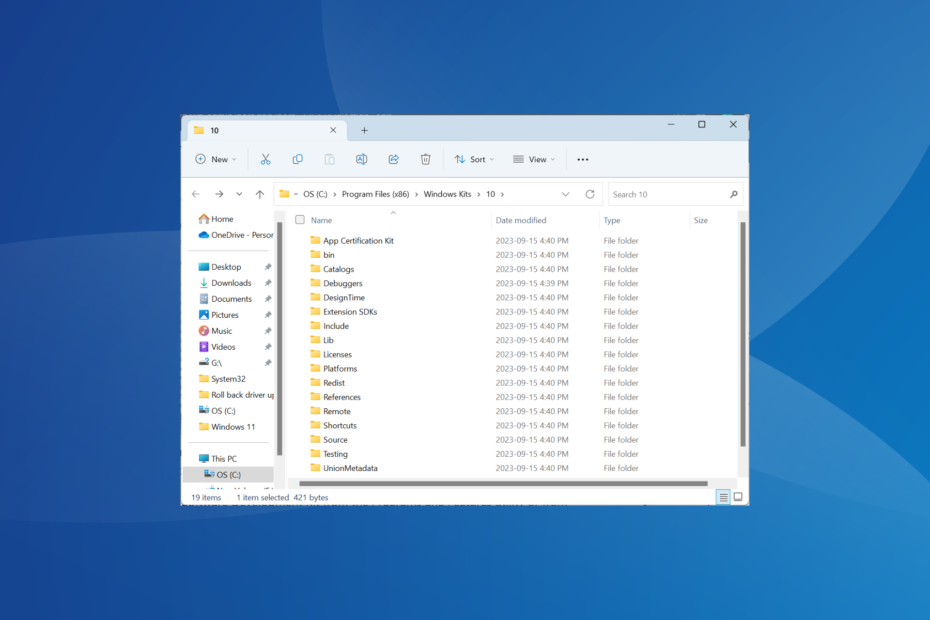
Az alkalmazások fejlesztését gyakran bonyolult feladatnak tekintik. Megfelelő eszközök hiányában pedig a dolgok még bonyolultabbak. Itt jön a képbe a Windows szoftverfejlesztő készlet!
Ez az előnyben részesített lehetőség az operációs rendszer szoftvermegoldásának tervezéséhez. Bár a rendszeres Windows-felhasználóknak nincs szükségük az SDK-ra, ajánlatos azonosítani a célt, mielőtt bármilyen lépést tenne. Az SDK az előnyök széles skáláját kínálja, és szorosan kapcsolódik a Visual Studióhoz.
A Windows SDK használatának előnyei:
- Egyszerűbbé teszi az összetett feladatok elvégzését
- Csökkenti az alkalmazásfejlesztési időt
- Optimális támogató környezetet biztosít a fejlődéshez
- Segít kiküszöbölni az alkalmazás kiadásakor fellépő hibákat
Mi az a Windows Software Development Kit (SDK)?
A Windows SDK vagy Software Development Kit olyan eszközök széles készlete, amelyek segítenek alkalmazások létrehozásában a Windows operációs rendszerhez.
A szoftverfejlesztő eszközök ingyenesen elérhetők, és letölthetők a hivatalos webhelyről. Emellett a dolgok további egyszerűsítése és egyszerűsítése érdekében a Microsoft kiadta mintakódok a Windows-alkalmazásokhoz a GitHubon.
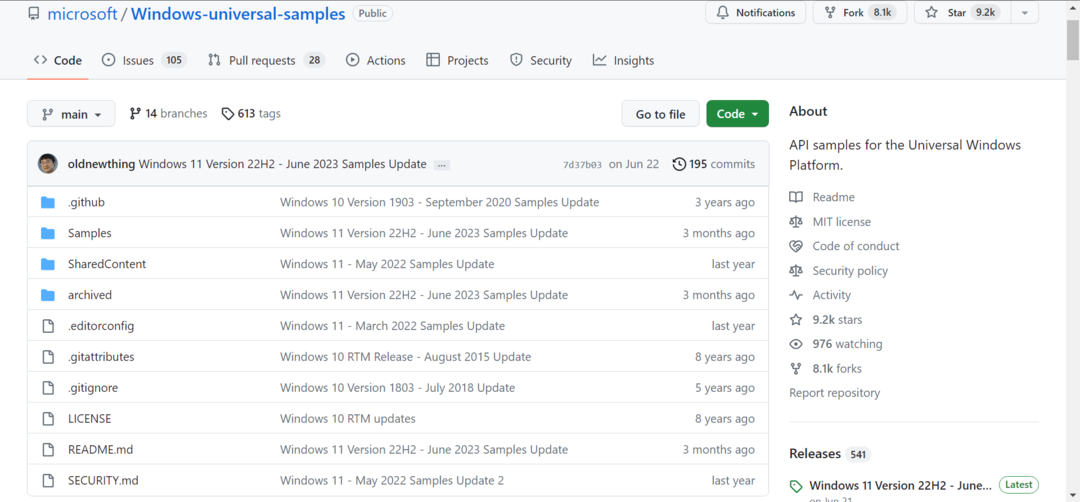
De mindegyik SDK-verzió néhány GB helyet foglalhat. Futás közben kevés a lemezterület, az SDK lesz az első, amit egy normál felhasználó eltávolítana. Tehát szüksége van a Windows szoftverfejlesztő készletre?
Hacsak nem fejlesztő vagy olyan alkalmazásokat futtat, amelyek alapvető működése az SDK-tól függ, ez nem kritikus követelmény. És ha nem emlékszik, hogy manuálisan telepítette a Windows szoftverfejlesztő csomagot, akkor valószínűleg a Visual Studio töltötte le.
Hogyan telepíthetem a Window SDK-t?
- Menj A Microsoft hivatalos webhelye és töltse le a telepítőt vagy az ISO-fájlt a Windows 11 SDK-hoz. Mi az előbbit választottuk.
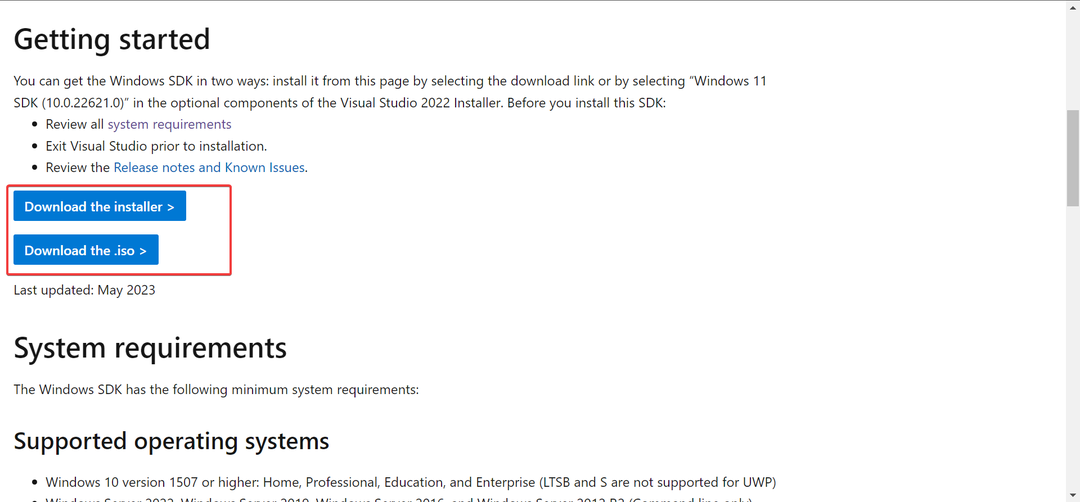
- Menjen a mappába, ahová a beállítást menti, és futtassa.
- Válassza ki, hogy telepíteni kívánja-e az aktuális számítógépre, vagy le szeretné-e szerezni a megfelelő SDK fájlokat egy másik eszközhöz, majd kattintson a gombra Következő. Mi az előbbit választottuk.
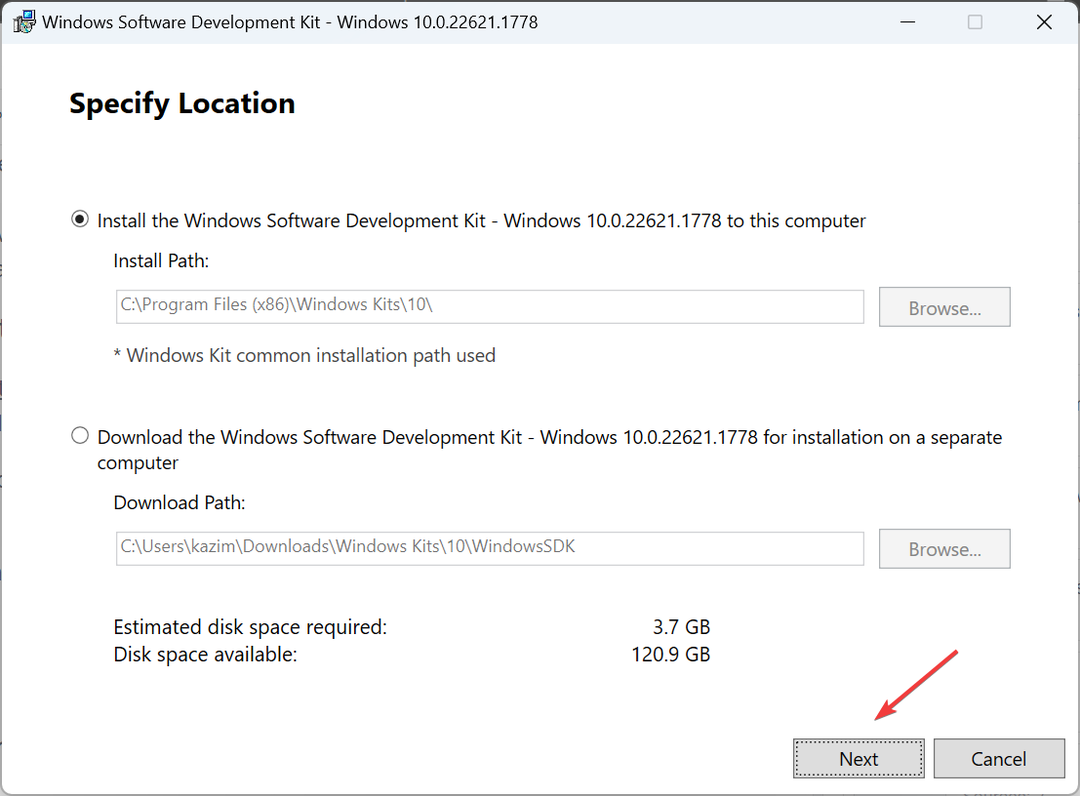
- Olvassa el az adatvédelmi szabályzatot, állítsa be, hogy a Micorosft gyűjtsön-e betekintést, majd kattintson Következő A folytatáshoz.
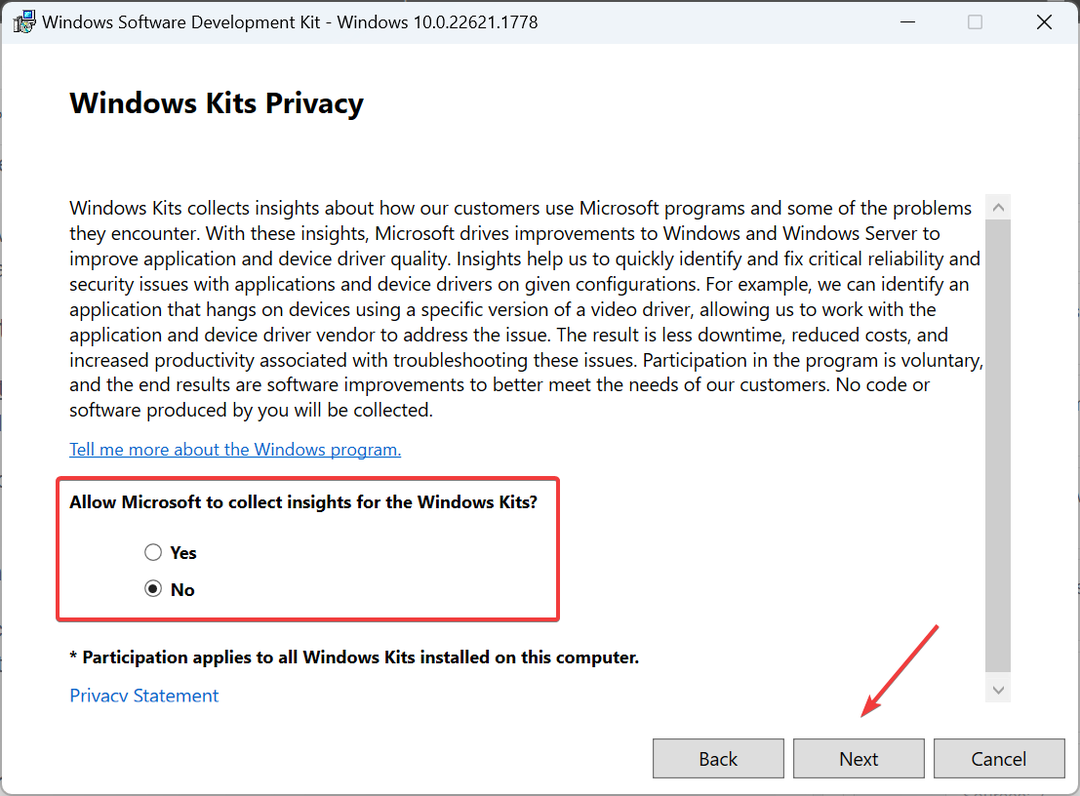
- Kattintson Elfogad hogy elfogadja a licenc feltételeit.
- Jelölje be a kívánt funkciók jelölőnégyzeteit, és kattintson a gombra Telepítés. A beállítás alapértelmezés szerint az összes összetevőt letölti.
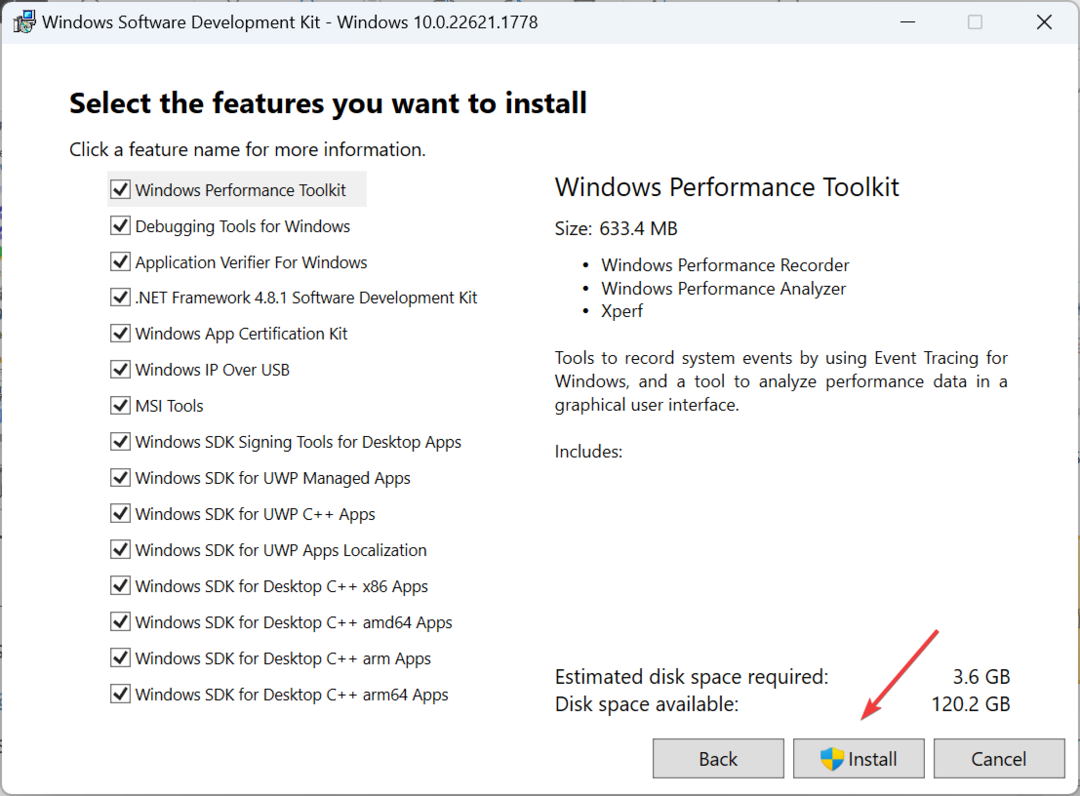
- Kattintson Igen ban,-ben UAC megerősítést kér.
- Várja meg, amíg a telepítés befejeződik. Ez nem tarthat tovább néhány percnél.
A Windows Software Development Kit letölthető a Microsoft webhelyéről. És bár a dedikált telepítő és az ISO is elérhető, előbbinek az egyszerűbb telepítés miatt van értelme.
Az SDK letöltése után pedig már csak néhány lépésre van Microsoft Store alkalmazás létrehozása. Miért nem próbálja ki?
- A Windows 11 időjárás widgetje most részletes időjárás-előrejelzést kínál
- Javítás: A billentyűparancsok nem működnek az Excelben
- Mappák elrejtése és elrejtése a Windows 11 rendszerben [3 módszer]
- 7 tipp a keresés megfelelő használatához Windows 11 rendszeren
Hogyan távolíthatom el a Window SDK-t?
- nyomja meg ablakok + R kinyitni Fuss, típus appwiz.cpl a szövegmezőben, és nyomja meg a gombot Belép.
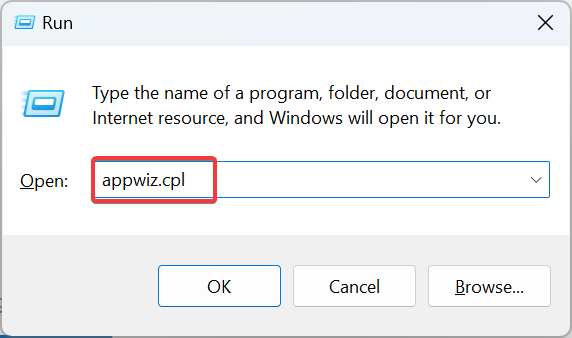
- Válassza ki Windows szoftverfejlesztő készlet a programok listájából, és kattintson a gombra Eltávolítás.
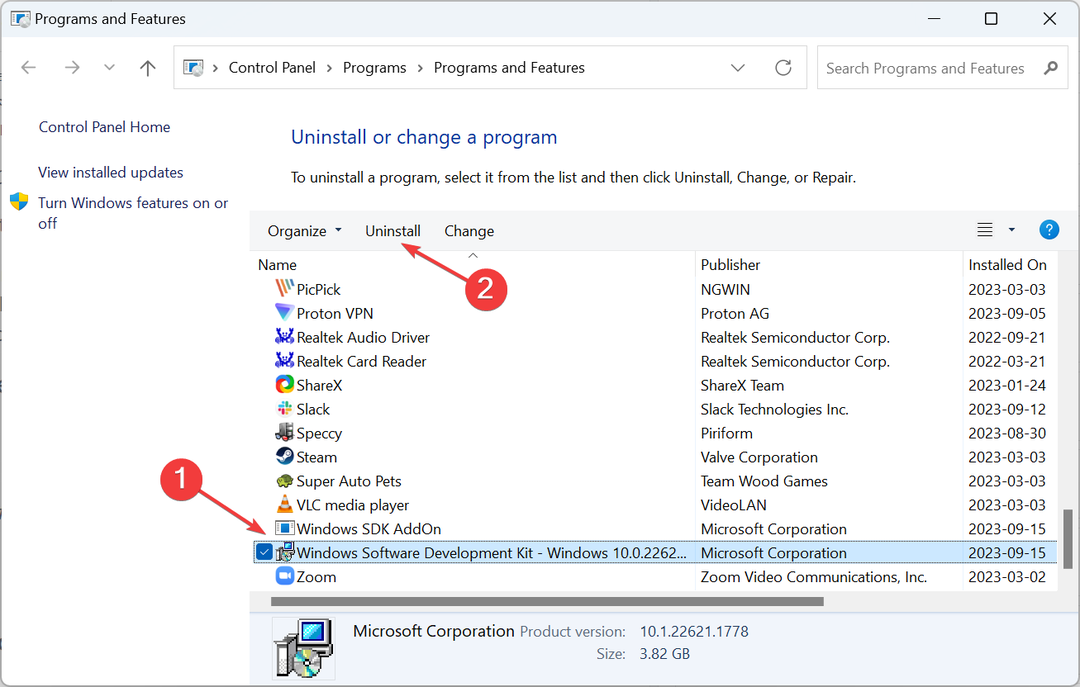
- Kattintson Igen az UAC promptban, majd a megerősítő mezőben.
- Várja meg, amíg a folyamat befejeződik.
A Windows Software Development Kit eltávolítása a Programok és szolgáltatások segédprogramból vagy a hozzád hasonló beállításokból távolítsa el bármelyik alkalmazást. Emellett sokan inkább a megbízható, harmadik féltől származó eltávolító eszköz, tekintettel arra, hogy képes törölni a megmaradt fájlokat.
- Újraelosztható alkatrészek
- Adatbázis tábla szerkesztő
- Adatbázis séma
- Fejlesztési eszközök
- Telepítő adatbázis-ellenőrző eszköz
- Mintatermék és kódminták, hogy jobb képet kapjunk a dolgokról
- VBScript eszközök
Ezenkívül a telepítés során megkaphatja a legújabb verziót .NET-keretrendszer szoftverfejlesztő készlet.
A Windows Software Development Kit egy nagyszerű eszközgyűjtemény, amely kiterjedt implementációt talál a programozási tevékenységekben. És ha tapasztalt fejlesztő vagy, tanulj hogyan kell beállítani egy fejlesztői meghajtót és jobb teljesítményt és biztonságot érhet el!
A kódolásra kész fejlesztői munkaállomások beszerzéséhez bármikor megteheti használja a Microsoft Dev Boxot.
Ha bármilyen kérdése van, vagy megosztja azt, ami a Windows SDK letöltésére késztette, írjon megjegyzést alább.


